Đánh giá ShareX và 5 lựa chọn thay thế hàng đầu cho ShareX (2024)
ShareX là một trình ghi màn hình mã nguồn mở rất phổ biến cho phép bạn quay video trên máy tính miễn phí. Nếu bạn thường xuyên tạo video bằng bản ghi, bạn có thể quen thuộc với công cụ chụp ảnh màn hình ShareX.
Tuy nhiên, nhiều người dùng không biết cách sử dụng ShareX để ghi lại âm thanh video đúng cách. Họ gặp một số vấn đề trong khi hoặc sau khi ghi bằng ShareX. bạn có phải là một trong số họ không?
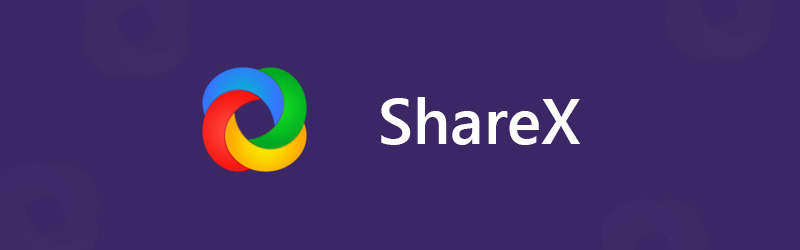
Bạn có thể thấy nhiều câu hỏi liên quan đến việc sử dụng ShareX được hỏi trên internet. Ví dụ: bạn có nhiều khả năng nhận được một video đã quay mà không có âm thanh. Ở đây trong bài đăng này, chúng tôi sẽ cung cấp cho bạn một chi tiết Bài đánh giá ShareX. Bạn có thể tải xuống ShareX miễn phí và thực hiện các bước đúng để ghi video và âm thanh trên máy tính Windows của mình. Hơn nữa, chúng tôi khuyên bạn nên 5 lựa chọn thay thế ShareX tốt nhất cho bạn lựa chọn.
Trước khi viết, cách chúng tôi kiểm tra phần mềm cho bài viết:
Tuyên bố miễn trừ trách nhiệm: Tất cả nội dung trên trang web của chúng tôi đều được viết bởi những người trong nhóm biên tập của chúng tôi. Trước khi viết, chúng tôi nghiên cứu sâu về ShareX. Sau đó, chúng tôi phải mất 1-2 ngày để kiểm tra nó. Chúng tôi kiểm tra ShareX từ các chức năng chính, trải nghiệm sử dụng, v.v. Chúng tôi cũng chọn và nhắn tin các lựa chọn thay thế cho ShareX. Để làm cho thử nghiệm của chúng tôi toàn diện hơn, chúng tôi cũng xem các trang web đánh giá, như G2, Trustpilot, v.v., để thu thập trải nghiệm thực tế của người dùng để tham khảo.
Phần 1. Xem lại ShareX và Tải xuống miễn phí
ShareX là một chương trình ghi lại màn hình nhẹ miễn phí cho phép bạn ghi lại bất kỳ hoạt động nào trên máy tính của mình. ShareX là một trình quay video nguồn mở dành cho Windows 11, Windows 8.1 và Windows 7. Hiện tại, ShareX có thể được sử dụng trên Linux và Mac.
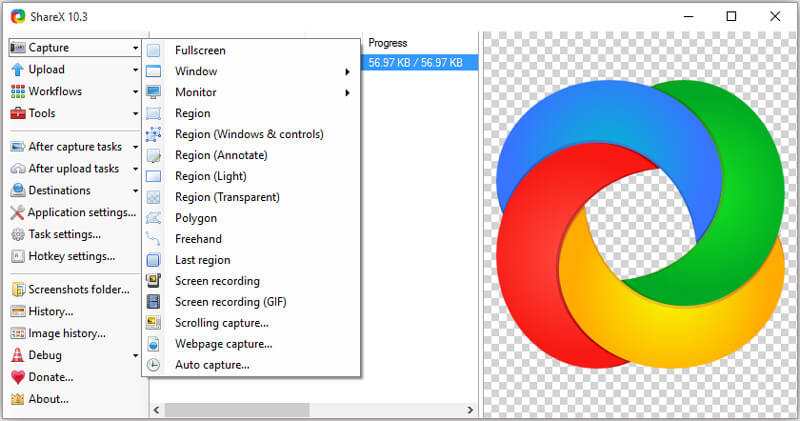
ShareX cung cấp một cách đơn giản và thuận tiện để ghi và chia sẻ nó. Tính năng chụp ảnh màn hình miễn phí này có khả năng quay video chất lượng cao với toàn bộ màn hình, màn hình máy tính để bàn, cửa sổ đang hoạt động hoặc khu vực được chọn. Hơn nữa, nó có nhiều tính năng tùy chỉnh sau khi chụp để giúp bạn chỉnh sửa nội dung đã ghi. Nó được thiết kế với tính năng Chụp tự động để quay màn hình tốt hơn.
Bên cạnh các chức năng ghi, ShareX cũng cung cấp cho bạn một cách trực tiếp để tải lên và chia sẻ tệp đã chụp của bạn. Nó cho phép bạn tải lên hình ảnh, văn bản hoặc các loại tệp khác đến hơn 80 điểm đến được hỗ trợ.
ShareX cho phép bạn lưu video đã quay dưới dạng tệp MP4 hoặc GIF tùy theo nhu cầu của bạn. Với hơn 9 năm phát triển tích cực, ShareX ngày càng được bổ sung thêm nhiều tính năng. Mặc dù ShareX là một trình chụp màn hình mã nguồn mở và miễn phí, nó sẽ không đặt bất kỳ kích thước tệp hoặc giới hạn thời gian nào. Ngoài ra, nó sẽ không thêm hình mờ vào bản ghi âm của bạn.
Tải xuống miễn phí ShareX và cách sử dụng nó
Xét rằng ShareX là một công cụ chụp ảnh màn hình hoàn toàn miễn phí, vì vậy bạn có thể tải xuống trực tiếp từ trang web chính thức của nó. Bạn có thể tìm thấy nhiều phiên bản mới phát hành ở đó. Nếu bạn đang sử dụng PC Windows 11/10/8/7, bạn có thể nhấp vào nút Tải xuống để tải xuống phiên bản ShareX phù hợp trên máy tính của mình.
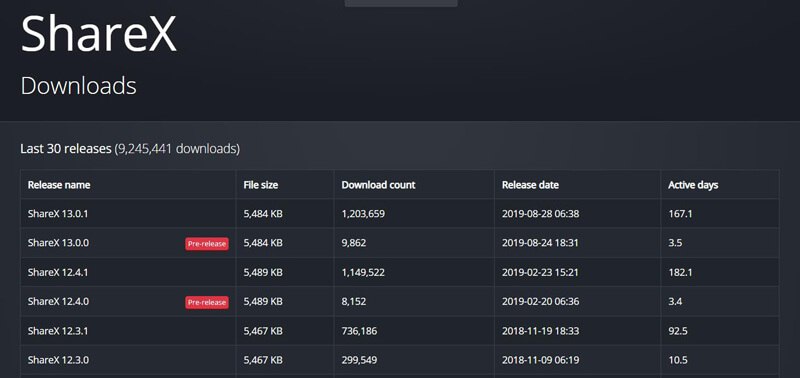
Sau khi tải về, bạn có thể thực hiện theo hướng dẫn sau để chụp màn hình bằng ShareX.
Bước 1. Đầu tiên, bạn cần nhấp vào biểu tượng ShareX trên Desktop để mở nó. Khi vào giao diện chính, bạn có thể thấy nhiều tính năng chính được thiết kế trên bảng điều khiển bên trái, chẳng hạn như Capture, Upload, Workflows, Tools và hơn thế nữa.
Bước 2. Di chuyển chuột vào tính năng Chụp và bạn có thể nhận được nhiều tùy chọn quay màn hình như Toàn màn hình, Cửa sổ, Màn hình và hơn thế nữa. Bạn có thể chọn một cái dựa trên nhu cầu của bạn.
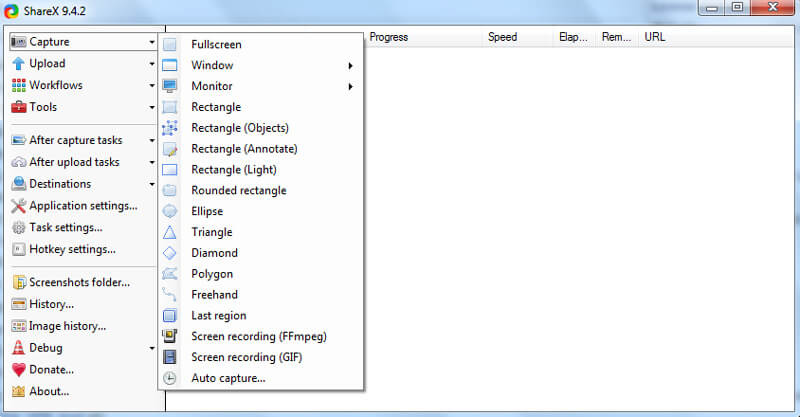
Bước 3. Nhấp vào Cài đặt tác vụ ở bên trái và sau đó chọn tab Chụp trên cửa sổ bên phải. Nhấp vào Trình ghi màn hình và sau đó đảm bảo Đầu ra là FFmpeg. FFmpeg cho phép bạn chụp màn hình bao gồm cả âm thanh và nén nó trong thời gian thực.
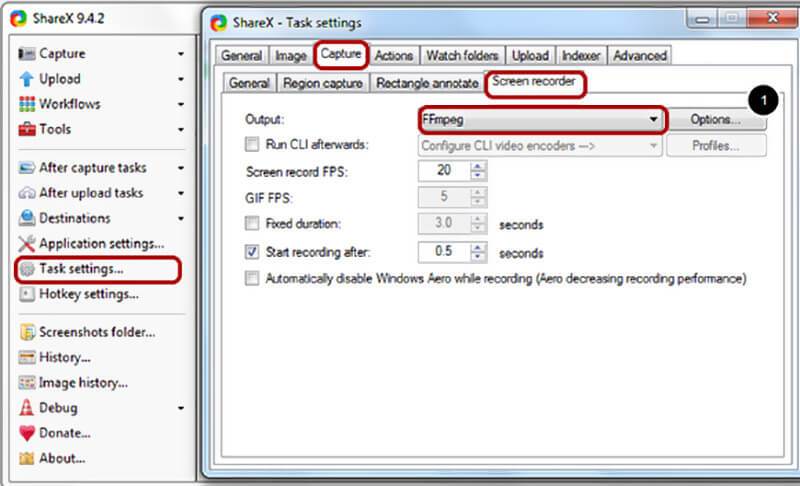
Tại đây, bạn có thể nhấp vào nút Options để tải xuống tệp FFmpeg và thiết lập các tùy chọn ghi FFmpeg. Khi bạn vào cửa sổ tùy chọn FFmpeg, bạn có thể nhấp vào nút Tải xuống để dễ dàng cài đặt phiên bản mới nhất của FFmpeg.
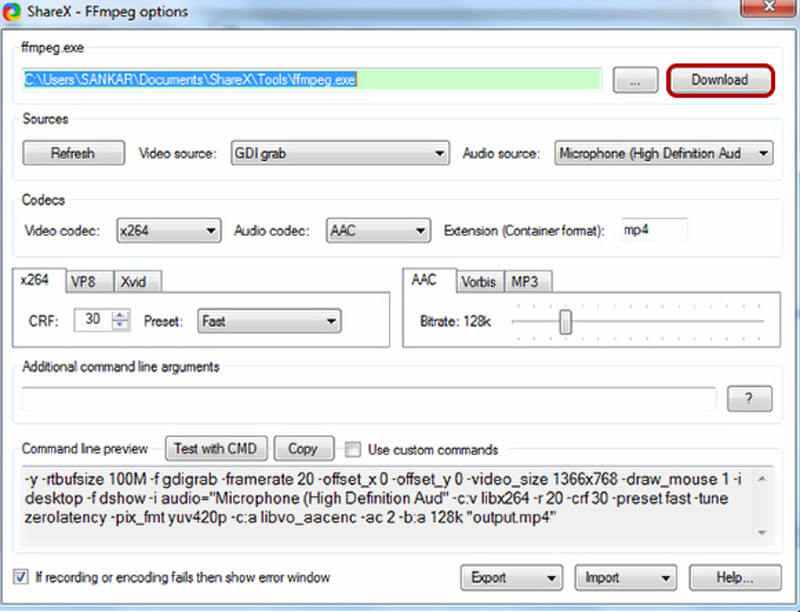
Bước 4.. Sau khi tải xuống FFmpeg, bạn có thể thiết lập các nguồn thu video và âm thanh. Trong bước này, bạn có thể chọn codec video phù hợp từ x264, VP8 và Xvid. Bạn cũng được phép chọn codec âm thanh từ AAC, MP3 và Vorbis. Sau đó, đặt định dạng Tiện ích mở rộng là MP4, WebM, MKV hoặc AVI dựa trên nhu cầu của bạn.
Bước 5. Sau tất cả các cài đặt này, bạn có thể sử dụng ShareX để quay video có âm thanh. Nhấp vào Chụp ở bên trái và sau đó chọn tùy chọn Ghi màn hình (FFmpeg) từ danh sách thả xuống. Sau đó, bạn có thể điều chỉnh vùng chụp để quay màn hình của mình.
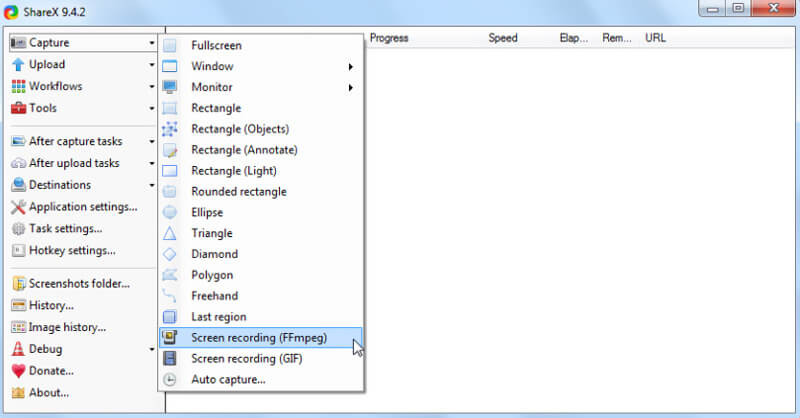
ShareX sẽ tự động bắt đầu quay video ngay sau khi bạn chọn vùng ghi. Ở góc dưới cùng bên phải, bạn có một số nút để có toàn quyền kiểm soát quá trình chụp màn hình.
Phần 2. 5 lựa chọn thay thế ShareX hàng đầu
Với ShareX, bạn có thể chụp màn hình máy tính và tạo video bằng những nội dung ghi lại này. Trong trường hợp bạn muốn có một công cụ ghi âm thanh video dễ dàng hơn, tại đây bạn đưa ra danh sách 5 lựa chọn thay thế tuyệt vời cho ShareX để bạn lựa chọn.
Giải pháp thay thế ShareX tốt nhất số 1 - Trình ghi màn hình
Nếu bạn đang tìm kiếm một công cụ chụp ảnh màn hình dễ sử dụng, bạn không nên bỏ lỡ Trình ghi màn hình. Nó có khả năng ghi lại bất kỳ hoạt động nào trên máy tính của bạn với chất lượng hình ảnh và âm thanh chính xác như ban đầu. Điều đó có nghĩa là bạn được phép quay chất lượng cao thậm chí lên đến 4K hoặc 1080p / 720p HD.

Giải pháp thay thế ShareX tốt nhất này cho phép bạn ghi lại màn hình từ màn hình máy tính và webcam, đồng thời ghi lại âm thanh từ micrô và âm thanh hệ thống một cách dễ dàng. Nó có thể dễ dàng xử lý tất cả các loại nhu cầu chụp.
Thay thế ShareX tốt nhất - Trình ghi màn hình
- Ghi lại bất kỳ âm thanh video nào trên Windows 11/10/8/7/XP/Vista PC và Mac với chất lượng cao.
- Hỗ trợ quay video 4K độ phân giải lên đến 3840 x 2160 mà không có bất kỳ giới hạn nào.
- Quay video với toàn bộ màn hình, cửa sổ đang hoạt động hoặc khu vực được chọn không có giới hạn.
- Dễ dàng ghi video trực tuyến, chơi trò chơi 2D / 3D, webcam, trò chuyện video / âm thanh, âm nhạc và hơn thế nữa.
- Công nghệ tăng tốc phần cứng tiên tiến để chụp màn hình với CPU, GPU và RAM thấp.
- Các tính năng chỉnh sửa mạnh mẽ cho video đã ghi tùy chỉnh và điều chỉnh các hiệu ứng đầu ra.
So với ShareX, Trình ghi màn hình này có thể mang đến cho bạn trải nghiệm ghi âm thanh video dễ dàng hơn. Bạn có thể nhanh chóng chọn nguồn video / âm thanh và bắt đầu ghi âm chất lượng cao. Nhờ công nghệ tăng tốc, giải pháp thay thế ShareX này cho phép bạn quay màn hình mượt mà trong khi thực hiện các thao tác khác như chơi trò chơi điện tử. Nội dung chụp có thể được lưu ở bất kỳ định dạng video hoặc âm thanh nào được sử dụng thường xuyên như MP4, MOV, AVI, FLV, MP3 và hơn thế nữa.
SỐ 2 thay thế ShareX miễn phí cho Mac - QuickTime Player
Như đã đề cập ở trên, ShareX chỉ tương thích với hệ thống Windows 11/10/8/7. Bạn không thể sử dụng nó để quay video trên máy Mac. Trên thực tế, nếu bạn đang sử dụng máy Mac, bạn sẽ có lựa chọn tốt hơn cho việc ghi video và âm thanh. Trình phát QuickTime là trình phát đa phương tiện và trình ghi âm thanh video chính thức trong macOS có thể hoạt động như một sự thay thế tuyệt vời cho ShareX.
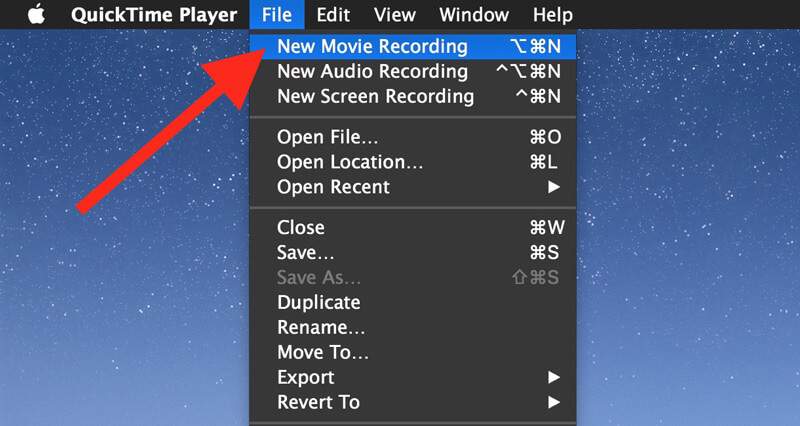
QuickTime Player có thể cung cấp cho bạn bản ghi màn hình chất lượng cao và ổn định. Không có kích thước tệp hoặc giới hạn thời gian chụp. Chắc chắn trình ghi màn hình Mac miễn phí này sẽ không thêm bất kỳ hình mờ nào vào tệp đã ghi của bạn. Nó cho phép bạn xuất bản ghi của mình dưới dạng tệp MOV hoặc MP4. Hơn nữa, thay thế Mac ShareX này mang một số chức năng chỉnh sửa cơ bản để giúp bạn chỉnh sửa video và tùy chỉnh video đầu ra.
Giải pháp thay thế ShareX tuyệt vời SỐ 3 - Camtasia Studio
Camtasia là một trong những phần mềm quay phim màn hình phổ biến nhất có thể giúp bạn quay video trên máy tính của mình. Tương tự như các lựa chọn thay thế ShareX khác, nó cho phép bạn quay video với toàn màn hình điều khiển hoặc khu vực được chọn. Ngoài ra, Camtasia Studio được thiết kế với một số tính năng chỉnh sửa để bạn thêm hình ảnh động, điều chỉnh hiệu ứng và hơn thế nữa.
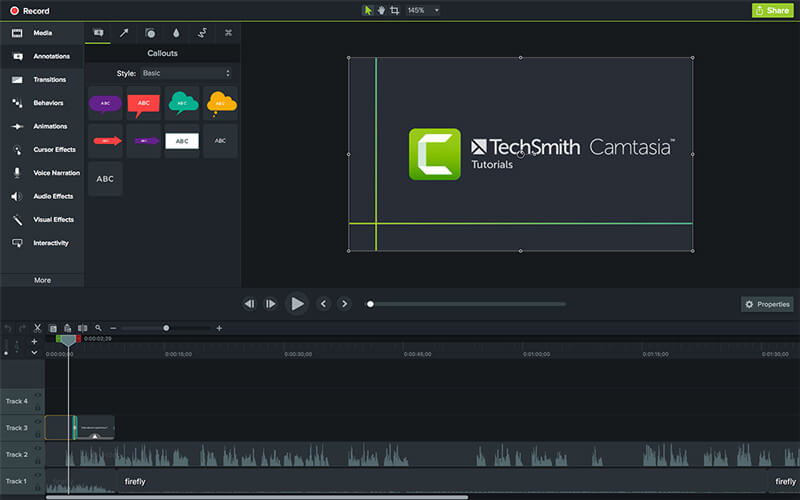
Camtasia có khả năng chỉnh sửa video và âm thanh riêng biệt. Hơn nữa, nó cho phép bạn nhập cảnh quay bổ sung và kết hợp webcam một cách dễ dàng. Thay thế ShareX này tương thích với cả hệ thống Windows và Mac. Một điều bạn nên biết là Camtasia có một số hạn chế về tính năng trong phiên bản miễn phí của nó.
SỐ 4 Thay thế ghi màn hình ShareX - Snagit
Snagit là một cách chụp ảnh màn hình nổi tiếng cung cấp một cách đơn giản để ghi lại một quá trình, thêm lời giải thích của bạn và tạo các hướng dẫn trực quan. Nó có thể hoạt động như một giải pháp thay thế ShareX tuyệt vời để chụp màn hình máy tính của bạn. Bạn được phép ghi lại các cuộn ngang, cuộn rộng, cuộn các trang web và mọi thứ khác một cách dễ dàng. Bên cạnh tính năng ghi âm, Snagit còn cho phép chụp ảnh màn hình.

Snagit được trang bị tính năng Snagit Editor có thể giúp bạn dễ dàng chỉnh sửa và tùy chỉnh video với các mũi tên, văn bản, lệnh gọi, hiệu ứng, v.v. Nó sẽ không thêm bất kỳ hình mờ nào vào bản ghi của bạn. Nhưng nó cho phép bạn đặt hình mờ cá nhân của mình vào video đã quay. Thay thế ShareX này không phải là một trình ghi video miễn phí. Bạn chỉ nhận được bản dùng thử miễn phí tính năng ghi âm của nó.
SỐ 5 Thay thế cho ShareX - Phần mềm Broadcaster Mở
Mở phần mềm Broadcaster (OBS) là đề xuất cuối cùng của chúng tôi trong danh sách các lựa chọn thay thế ShareX. OBS là một dịch vụ ghi video và phát trực tiếp rất phổ biến. Nó cung cấp cho bạn một bản ghi đơn giản và chất lượng cao mà không có bất kỳ giới hạn và quảng cáo gây phiền nhiễu nào. OBS hỗ trợ cao cho Windows 11/10/8/7, Mac và Linux.

Đối với chức năng quay phim màn hình, Open Broadcaster Software cho phép bạn quay video với toàn bộ màn hình hoặc vùng tùy chỉnh. Quan trọng hơn, công cụ chụp ảnh màn hình miễn phí này có thể quay video chất lượng cao lên đến 1080p và 60 FPS. OBS cho phép bạn chụp màn hình từ webcam. Vì vậy, khá thuận tiện để tạo một bản ghi video trực tiếp hoặc ghi lại một trò chơi, cuộc họp trực tuyến và cuộc gọi điện video.
Phần kết luận
ShareX là một trình ghi màn hình tốt để ghi lại video và âm thanh trên Windows PC. Tuy nhiên, nhiều người dùng không biết cách sử dụng đúng cách và dễ dàng nhận được đoạn ghi âm không có âm thanh. Ở đây trong bài đăng này, chúng tôi cung cấp cho bạn một chi tiết Bài đánh giá ShareX và cho bạn biết cách sử dụng ShareX để chụp cả hình ảnh và âm thanh. Hơn nữa, chúng tôi lập danh sách 5 lựa chọn thay thế ShareX tuyệt vời để bạn chọn phần mềm chụp ảnh màn hình ưa thích của mình.
Một lần nữa, chúng tôi đề xuất giải pháp thay thế ShareX tốt nhất, Trình ghi màn hình để bạn ghi lại bất cứ điều gì đã xảy ra trên máy tính của bạn. So với các trình ghi video khác, nó có thể cung cấp cho bạn chất lượng video đầu ra cao hơn. Chỉ cần tải xuống miễn phí và dùng thử.


